Microsoft Teams ma emotikony i reakcje. Emoji są dość powszechne w każdej aplikacji obsługującej czat. Niektóre aplikacje obsługują mały i podstawowy zestaw emotikonów, podczas gdy inne obsługują wszystkie emoji obsługiwane przez system operacyjny.
Aplikacja Microsoft Teams dla systemu Windows 10 obsługuje natywne emoji w systemie Windows 10, Microsoft Teams dla komputerów Mac obsługuje natywne emoji systemu macOS i to samo dotyczy jej aplikacji mobilnych.
![]()
Spis treści:
Tajne emotikony Microsoft Teams
Microsoft Teams oferuje dwa różne sposoby wprowadzania emotikonów lub emotikonów; możesz kliknąć ikonę emoji pod polem czatu / wprowadzania tekstu lub możesz użyć panelu wprowadzania emoji systemu operacyjnego. W systemie Windows 10 możesz otworzyć panel za pomocą Win +. skrót klawiszowy.
Microsoft Teams ma również mały zestaw tajnych emotikonów. Dostęp do nich jest dość łatwy, jeśli wiesz, jak uzyskać do nich dostęp.
Użyj tajnych emotikonów Microsoft Teams
Aby użyć tajnych emotikonów Microsoft Teams, wykonaj poniższe czynności. Działają one dla aplikacji komputerowych i interfejsu internetowego, ale nie działają w aplikacjach mobilnych.
Otwórz Microsoft Teams.
Przejdź do kanału zespołu lub wątku na czacie.
Kliknij w polu wprowadzania tekstu i wprowadź znak dwukropka:.
Po tym znaku wpisz literę, na przykład a, a na liście pojawią się emotikony zaczynające się na tę literę. Możesz kontynuować pisanie, aby zawęzić wyniki, np. Jabłko.
Wybierz emotikon za pomocą myszy lub klawiszy strzałek w górę / w dół i naciśnij Enter.
Emotikona zostanie wprowadzona.
Naciśnij klawisz Enter lub wprowadź tekst, a następnie wyślij wiadomość.
Emotikony, które widzisz, są takie same, jak obsługiwane przez system Windows 10, ale jest to szybszy sposób na ich wprowadzenie, a zobaczysz kilka różnych. Jednak w systemie macOS otrzymasz zupełnie inny / nowy zestaw emotikonów do wysłania. Niektóre z emotikonów to te, które mogłeś zobaczyć w Skypie.
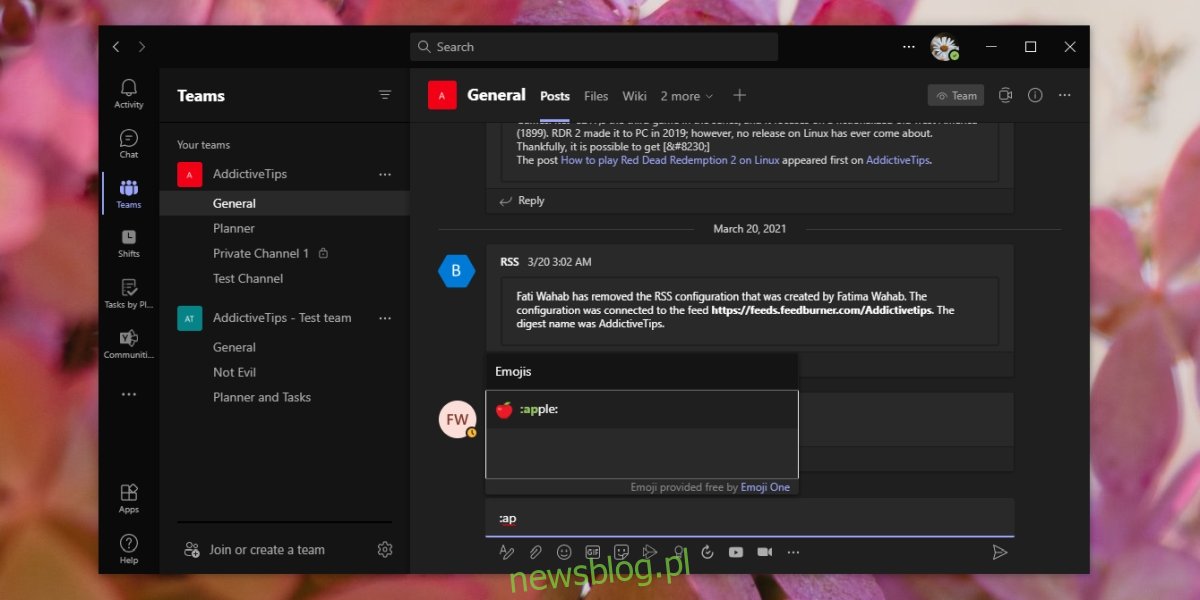
Wniosek
„Sekretne” emotikony w usłudze Microsoft Teams nie przedstawiają żadnych znaków specjalnych ani nie są animowane. Są one nazywane lub określane jako tajne emotikony po prostu dlatego, że metoda ich wprowadzania nie jest znana większości użytkowników Microsoft Teams. Ta metoda nie zawsze była częścią Microsoft Teams. Został dodany nieco niedawno iw pewnym momencie oficjalny Konto Microsoft Office na Twitterze zostało wysłane na Twitterze o tym, jakby to była nowa funkcja lub tajemnica. Jedyną różnicą jest to, że konto mówi, że będzie działać tylko w systemie Windows 10 i cytuje Win +. skrót klawiaturowy, ale możesz użyć metody dwukropka, aby wstawić emotikony w systemie macOS.
